Clover 引导 Windows 及 Linux 双系统
Clover 引导 Windows 及 Linux 双系统UEFI
cnblogs @ Orcim
此 文比较详细地介绍了通过修改 Clover 的配置文件,添加 Clover 启动项的方法(添加 Ubuntu 启动项)。
此文阅读前提,假定你已经完成安装 Clover 至硬盘 EFI 分区,Ubuntu 已安装。
为什么是 CLOVER 引导?
一方面,四叶草引导启动,其界面定制性强,可更换多种主题;其二是某人千辛万苦弄上的 Hackintosh 貌似是在一次 UEFI 固件更新后,再也进不去了,分区恢复都救不了了,目前真实原因未知,之后就有了把此空闲分区腾出装 Ubuntu 的一系列操作。。。
然后就有了将 Clover 作为引导两者的想法。
添加和设置 CLOVER 主题
*如果不想改变原本的 Clover 主题,这个部分的内容可以跳过

上图为 Clover 的引导界面,主题名为 SimpleThemeDark,(图片来自 blog.daliansky.net)。此主题也是我的 Clover 的设置主题,界面很简洁漂亮。相比 Ubuntu 默认的 grub 引导界面,简直是不知道该说什么好了。
至于怎么设置如上图这样的引导界面,首先先在网络上找到这款主题包,然后将其粘贴至 \EFI\CLOVER\themes\ 中,然后文本编辑器打开 \EFI\CLOVER\ 下的配置文件 config.plist,编辑器内搜索 Theme 关键字,修改键及对应值如下:
另存至桌面,之后使用磁盘工具 DiskGenius 复制修改后的 pList 文件至 \EFI\CLOVER\,覆盖原先的 pList 配置文件即可。如果首个启动序列设置的是 CLOVER 的话,重启后就可看到配置生效了,如果不是的话可以使用 BOOTICE 来配置计算机的启动序列,例如下图,保存后即生效。
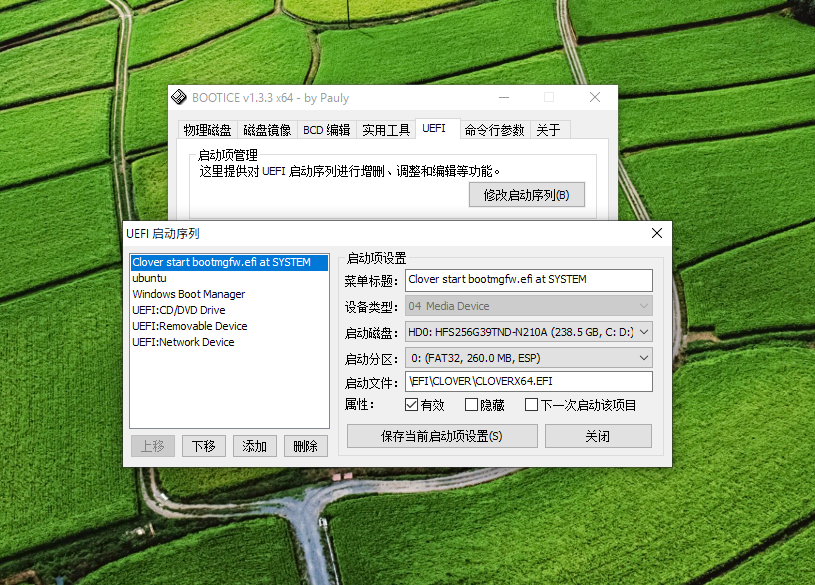
配置 CLOVER 启动项(Entries)
管理员身份打开 DiskGenius,左侧依次点击,可见到如下图:

右侧中 grubx64.efi 为 Ubuntu 的启动接口,这里记住这个 efi 文件的路径 \EFI\ubuntu\grubx64.efi 。
之后,复制 \EFI\CLOVER\config.plist 到桌面上:

之后,用文本编辑器打开桌面上的 config.plist,搜索 GUI 关键字在此键下建立 Windows 和 Ubuntu 的 Entries,如下:
保存,之后用 DiskGenius 将桌面上已经修改好了的 pList 文件覆盖 \EFI\CLOVER\ 下的 config.plist 文件即可。
重启后,如引导界面类似如下,表示配置生效(页面利用的 CLOVER 的 F10 功能截的屏)
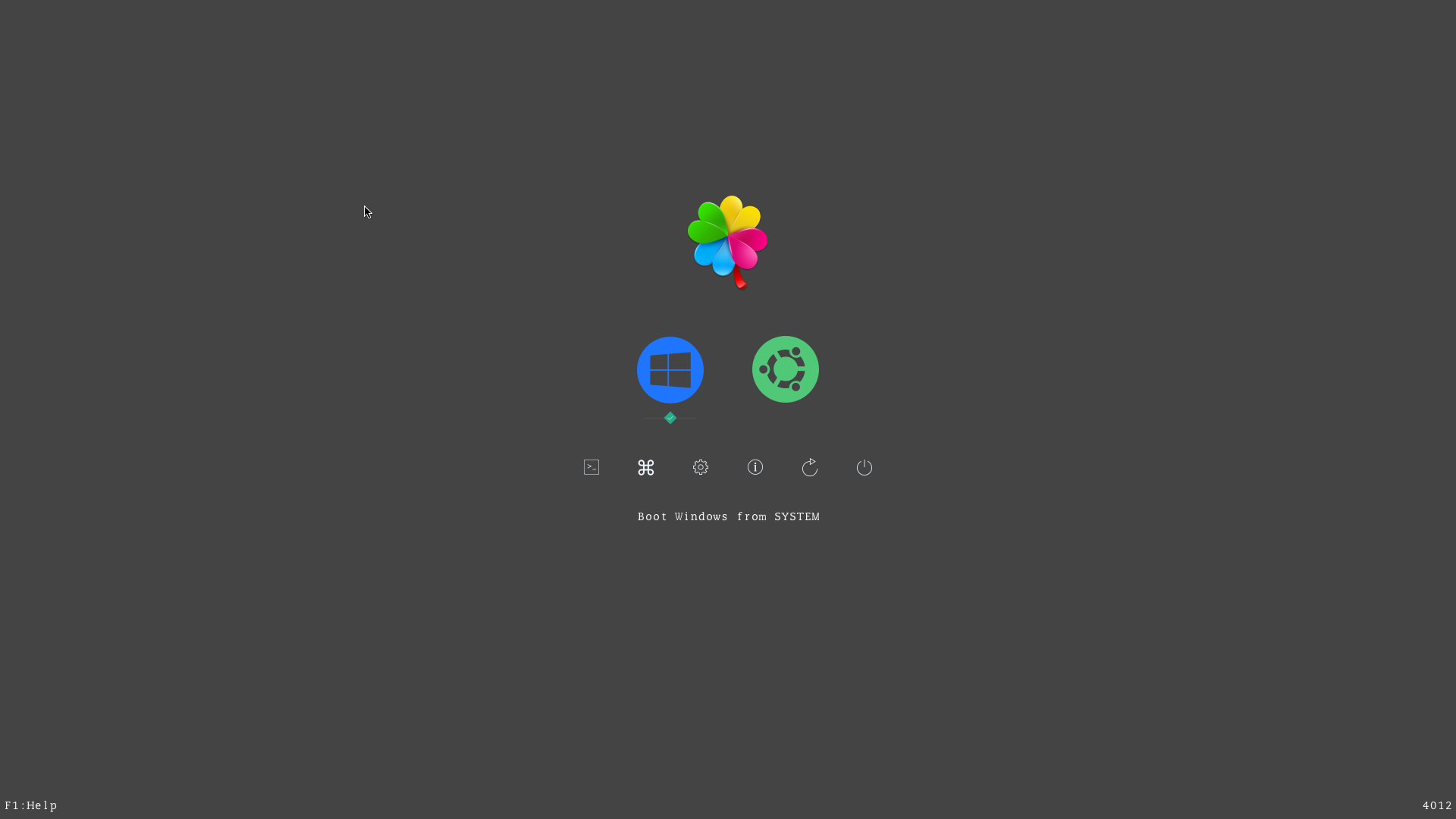
结束语
使用工具:文本编辑器、DiskGenius、BOOTICE
Clover 引导 Windows 及 Linux 双系统的更多相关文章
- windows和linux双系统删除linux
装了Windows和linux双系统的朋友,在后期要删除linux是个比较头痛的问题,因为MBR已经被linux接管,本文的目的是如何在windows 和linux双系统下,简单,完美地卸载linux ...
- 安装Windows 和 Linux双系统(vmware) Centos7
这里我安装的是Windows + Centos 7,如果是要安装Centos 6,步骤一样 一.安装Windows和Linux双系统需要先安装Windows然后安装Linux 解释:这里解释下为什么要 ...
- Windows和Linux双系统下完美卸载linux
装了Windows和linux双系统的朋友,在后期要删除linux是个比较头痛的问题,因为MBR已经被linux接管,本文的目的是如何在windows 和linux双系统下,简单,完美地卸载linux ...
- 硬件时间,操作系统时间,Windows 和linux 双系统时间差8小时问题说明
1.硬件时间:硬件时钟是存储在主板上CMOS里的时间即BIOS时间,关机后该时钟依然运行,主板的电池为它供电.对应于嵌入式设备有一个RTC模块.硬件时钟即RTC时钟.信息比较少没时区.夏令时的概念. ...
- Windows和linux双系统——改动默认启动顺序
电脑上装了Windows 7和Ubantu双系统,因为Linux系统用的次数比較少而且还是默认的启动项对此非常不能容忍,因此得改动Windows为默认的启动项. 因为电脑上的系统引导程序是GRUB,因 ...
- 装Windows和Linux双系统
Windows 7 + Linux mint 装来玩玩呗,好歹算是IT男 我电脑本来就是Windows 7 然后用软碟通做个Linux的启动盘 注意“便捷启动”要选syslinux 然后从U盘启动会进 ...
- windows和linux双系统修改启动项
在windows系统的基础上再装linux系统的时候,电脑启动就会出现linux的启动引导项,默认的是进入linux.要使电脑默认进入windows只需要修改linux系统的启动引导文件(grub.c ...
- windows和linux双系统,重新分区后修复grub
我电脑里装的是 windows 7 profressional 和 fedora 12 ,本来给 C 盘分了 50G ,原本以为够了,结果50G 瞬间用完,于是乎开始重新分区. PQ 是不能用了,上网 ...
- 3.0 Windows和Linux双系统安装(3)
3.0 Windows和Linux双系统安装(3) 3.1 精简的安装步骤如下:(如果已经有了前面两篇教程的安装经验,推荐看完3.1即可动手了) 双系统很多开发新人会用到,而且比起虚拟机好处是运行效率 ...
随机推荐
- e3mall商城的归纳总结1之项目的架构
首先来谈谈e3mall商城,e3mall商城是黑马推出一个学习的项目,前身是淘淘商城.两个用的技术差不多.,但由于后期加了一些新技术,更名为e3mall商城.本商城为分布式商城,主要用到的技术使mav ...
- viewPager2的Bug
在使用数据绑定时,viewpager2的 android:layout_width 必需 match_parent,不然要么显示不正常,要么直接崩溃.
- 5 art-template
npm 在终端命令下执行装包,就会在该目录下产生一个node_modules包 art-template地址:https://aui.github.io/art-template/zh-cn/docs ...
- C#操作Excel开发报表系列整理
C#操作Excel进行报表开发系列共写了八篇,也已经有很久没有新东西了,现在整理一下,方便以后查阅,如果有写新的,会同时更新.需要注意的是因为Office的版本不同,实际的代码可能会有所不同,但是都是 ...
- 从两表连接看Oracle sql优化器的效果
select emp.*,dept.* from tb_emp03 emp,tb_dept03 dept where emp.deptno=dept.id -- 不加hint SQL> sele ...
- JVM调优和深入了解性能优化
JVM调优的本质: 并不是显著的提高系统性能,不是说你调了,性能就能提升几倍或者上十倍,JVM调优,主要调的是稳定.如果你的系统出现了频繁的垃圾回收,这个时候系统是不稳定的,所以需要我们来进行JVM调 ...
- unzip命令笔记
unzip命令 文件压缩与解压 unzip命令用于解压缩由zip命令压缩的".zip"压缩包. 语法 unzip(选项)(参数) 选项 -c:将解压缩的结果显示到屏幕上,并对字符做 ...
- 开始使用 TypeScript 和 React
原文地址:Getting started with TypeScript and React 原文作者:Jack_Franklin 译者:luxj 校对者:veizz Tom Dale 和其他人有一些 ...
- 漏洞扫描工具acunetix破解安装步骤
Acunetix 12破解版安装教程 下载地址: 链接:https://pan.baidu.com/s/1jsKkrhOcx_O7ib7FQ6pidw 提取码:pwdj 1.下载软件压缩包文件,首先点 ...
- [Java并发编程之美]第2章 并发编程的其他基础知识 补充知识
基本概念 并行与并发 并行:单位时间内多个任务同时执行(多核CPU). 并发:同一时间段内多个任务同时都在执行(CPU时间片轮转). 线程安全性问题 线程安全问题:指多个线程同时读写一个共享资源而没有 ...
